数据转换工具-帮助中心
下载产品
下载地址:
安装产品
1,下载之后,找到安装文件如下图:(注意:如在安装过程中遇到杀毒软件提示,请选择”允许“)
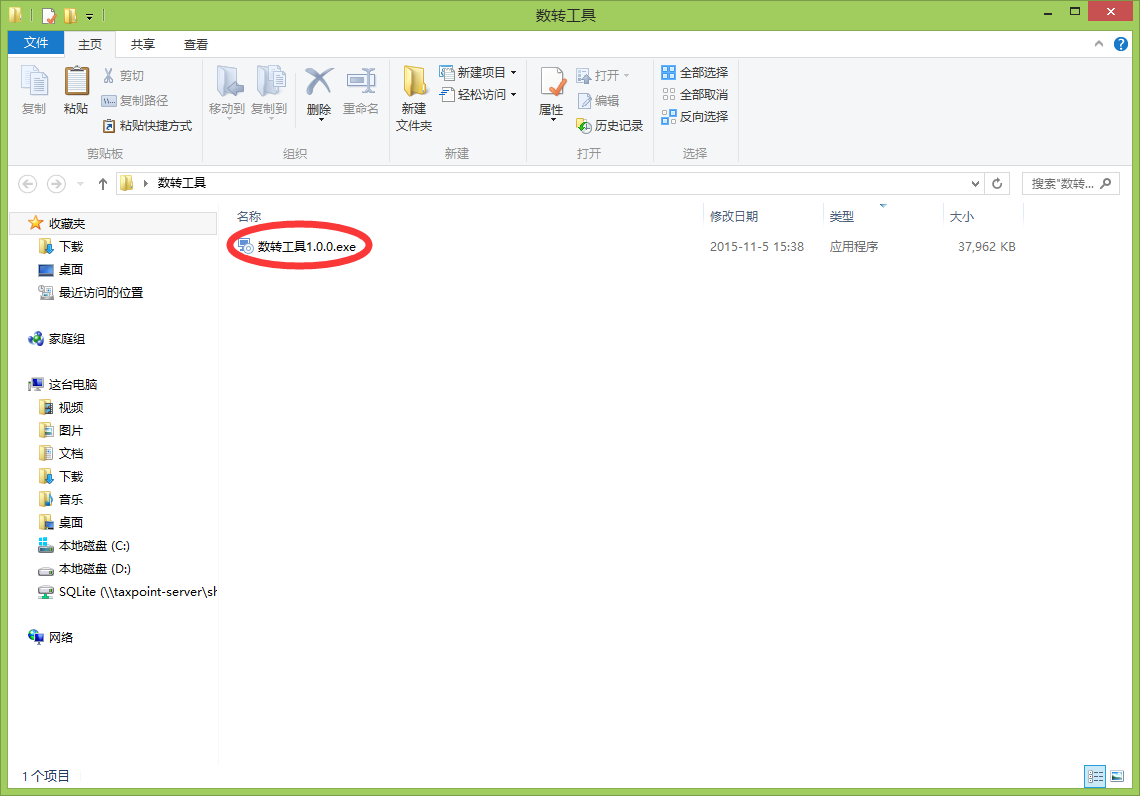
双击“数转工具1.0.0.exe” 弹出如下界面:

点击“下一步”。如下图:
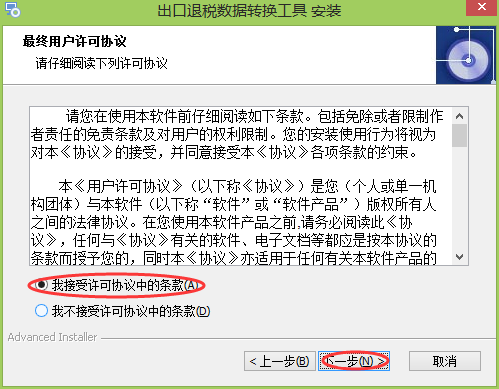
选择 "我接受该许可证.." ,点击“下一步”:
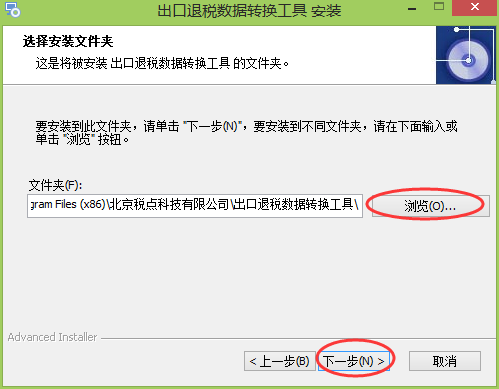
如果想安装到其他文件夹下,请选择“浏览“,如果不修改路径直接点击下一步即可

先选中文件夹。点击“选择文件夹”。
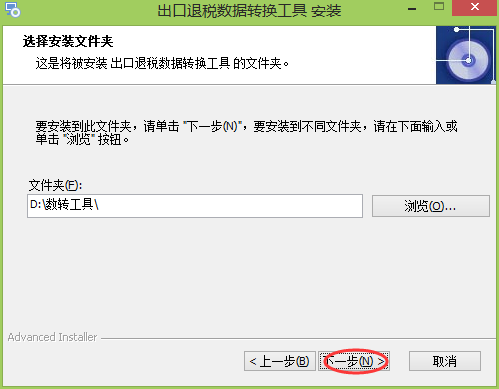
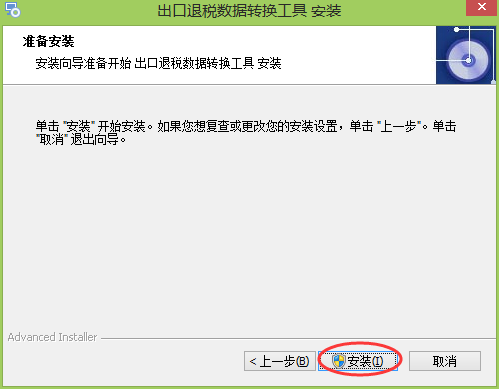
如果要更改配置就点击“上一步”,如确认请点击”安装“。等待安装,出现如下界面:
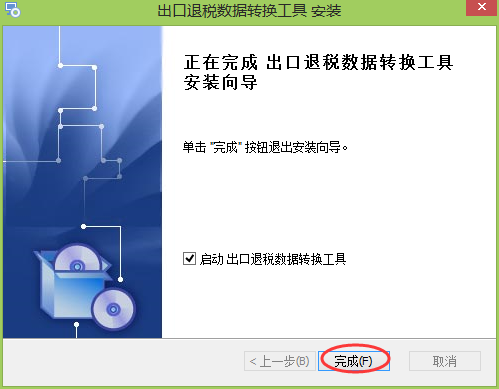
点击”完成“。
注册新企业
安装之后点击桌面数据转换工具。

点击“新企业注册”按钮进行注册
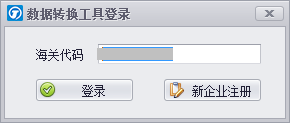
注册页面
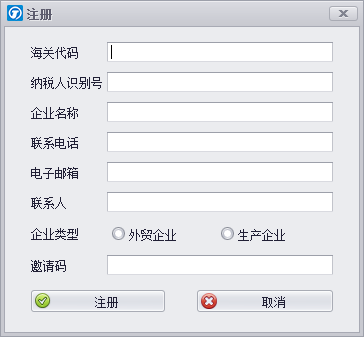
海关代码: 填写企业的海关代码。
纳税人识别号:填写企业的纳税人识别号。
企业名称:企业的全称。
联系电话:填写你的手机或者公司电话。
电子邮箱:填写你的邮箱,请正确填写。注册后会发送激活信息到你的邮箱。
联系人:您的姓名。
企业类型:选择企业的类型。
邀请码:如果是其他企业介绍你使用的该软件。可以将该企业的邀请码填写上。
注意事项:
注册完成后,会提示登录邮箱激活账号:
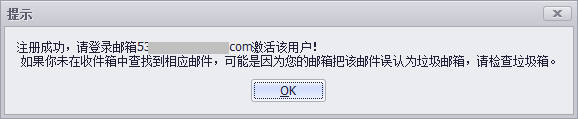
登录邮箱,点击激活链接
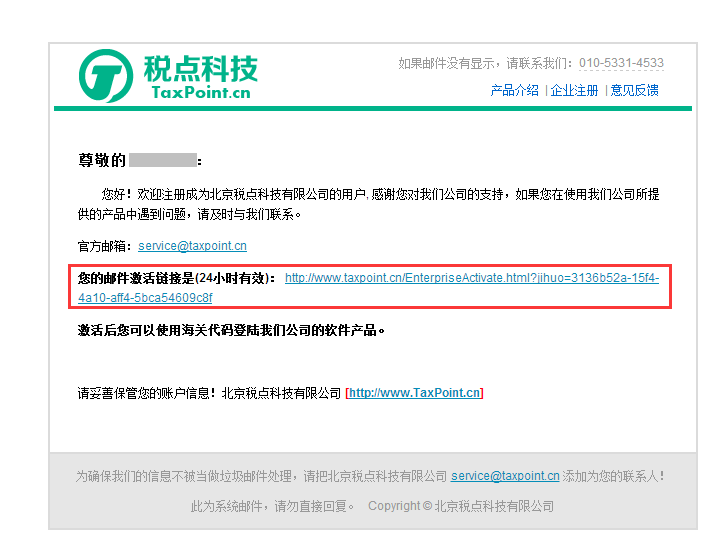
激活成功
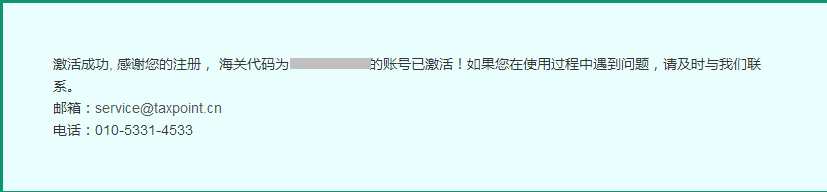
登陆
输入海关代码
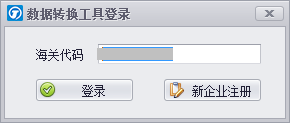
点击登陆,进入主界面。默认打开是:退税数据管理->报关单发票管理
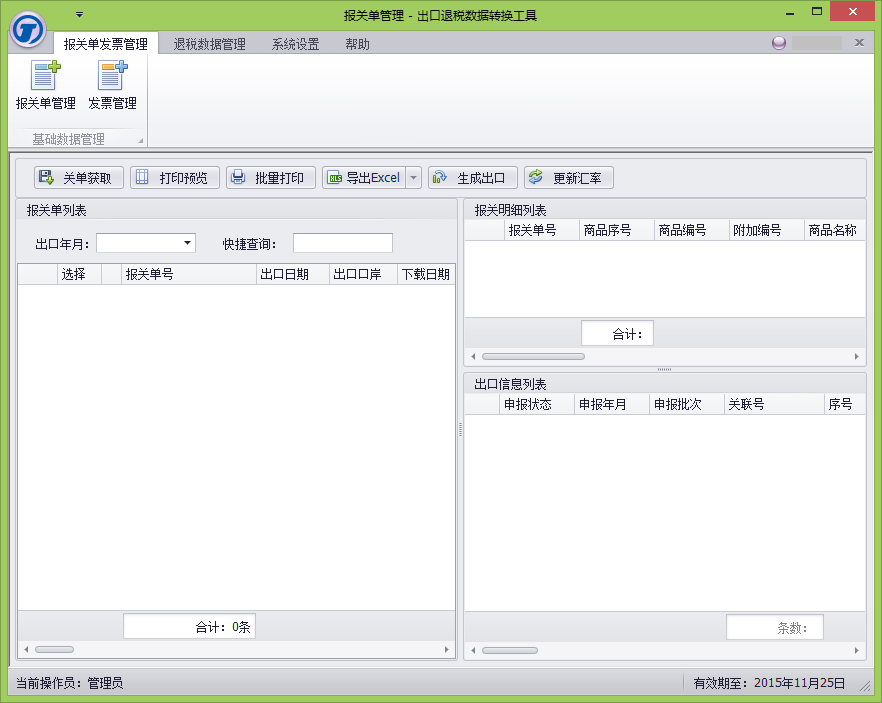
报关单发票管理
此模块对企业的基础数据管理,包括报关单和发票的采集和处理。
报关单管理
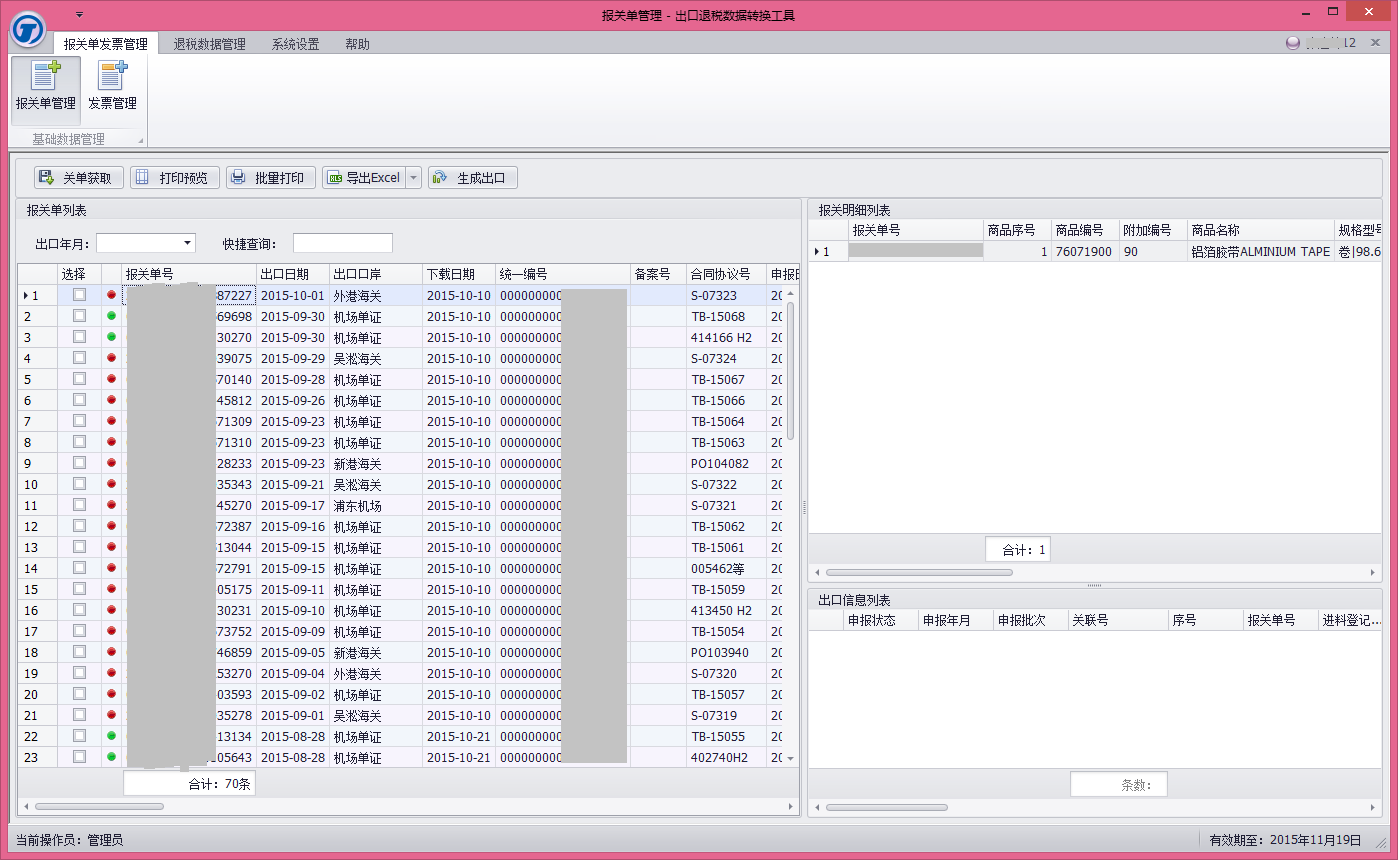
上方为操作按钮,左侧为报关单主表信息。右侧上方为报关单明细数据,下方为生成的出口数据。点击左侧的报关单主表中行,右侧会显示该报关单的明细以及生成数据情况。
左侧数据中红色标注的数据为 未生成出口数据的关单,绿色表示已经生成出口数据。
1、关单获取:
(1),插入电子口岸卡。
(2),点击”关单获取“按钮
此时如果没安装电子口岸5.0插件,会弹出如下界面,选择"是"
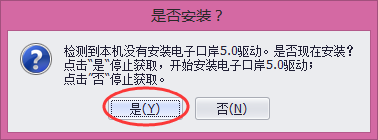
点击“开始安装”。
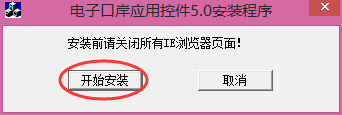
点击“确定”。
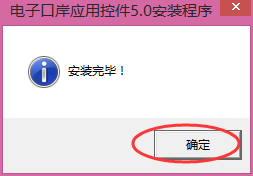
网上下载电子口岸驱动5.0链接:http://download.chinaport.gov.cn/pub/Local/usercard_cert.zip
此驱动适用操作系统有:xp,win7,win8.
然后再重新下载报关单。
(3),驱动安装成功后再重新点击”关单获取“,如下图:
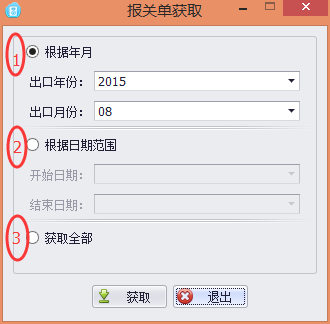
红色圈中的1,2,3 分别对应三种查询条件,需要先选中启用哪一个条件。然后再输入条件查询。
根据年月获取:
选择出口年份和月份,可获取一个月的报关单数据。点击获取即可。
根据日期范围获取:
可以选择起始出口日期和截止出口日期,将这个日期范围内的报关单数据都获取下来。(注意:2015年5月1日前后的数据要分开获取。)
全部获取:
会将企业自当前日期之前三年的报关单数据下载下来。如果企业任意连续的六个月没有数据,系统会停止下载。用户可以根据其他条件进行下载。
点击下载后,系统会自动下载报关单数据到系统中。下载完成提示如下图:
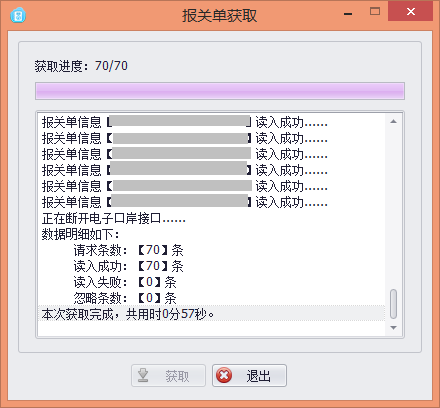
2、打印预览:选择要打印的报关单,点击打印预览。

预览界面如下图:
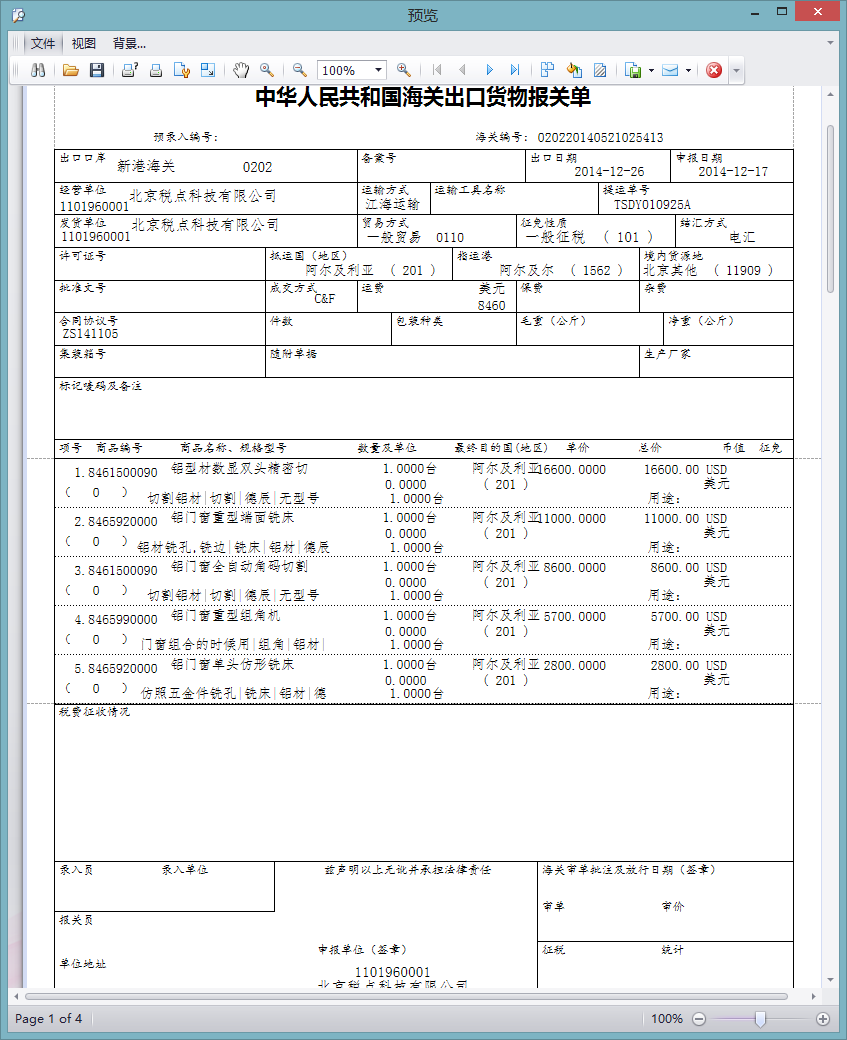
3、批量打印:选中要打印的数据,然后点击“批量打印”。
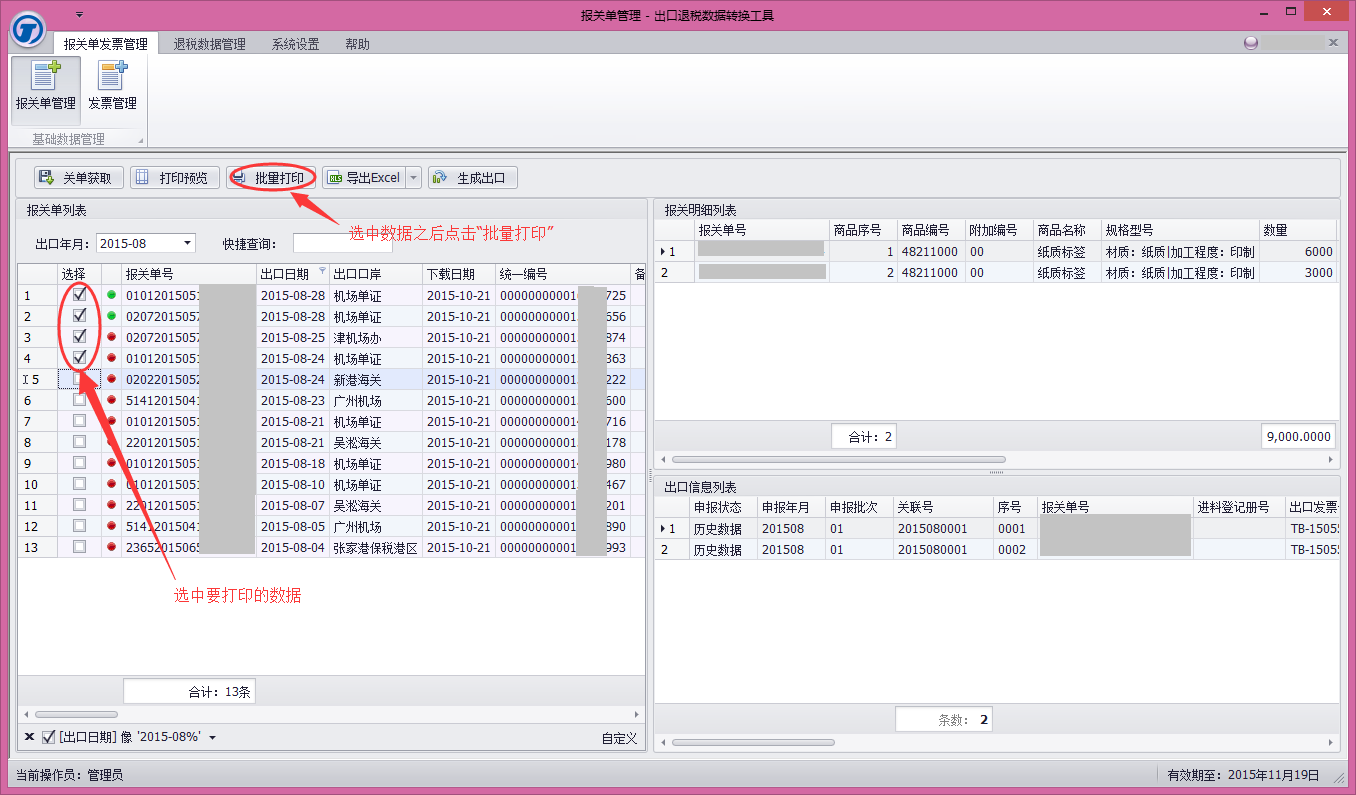
4、导出excel
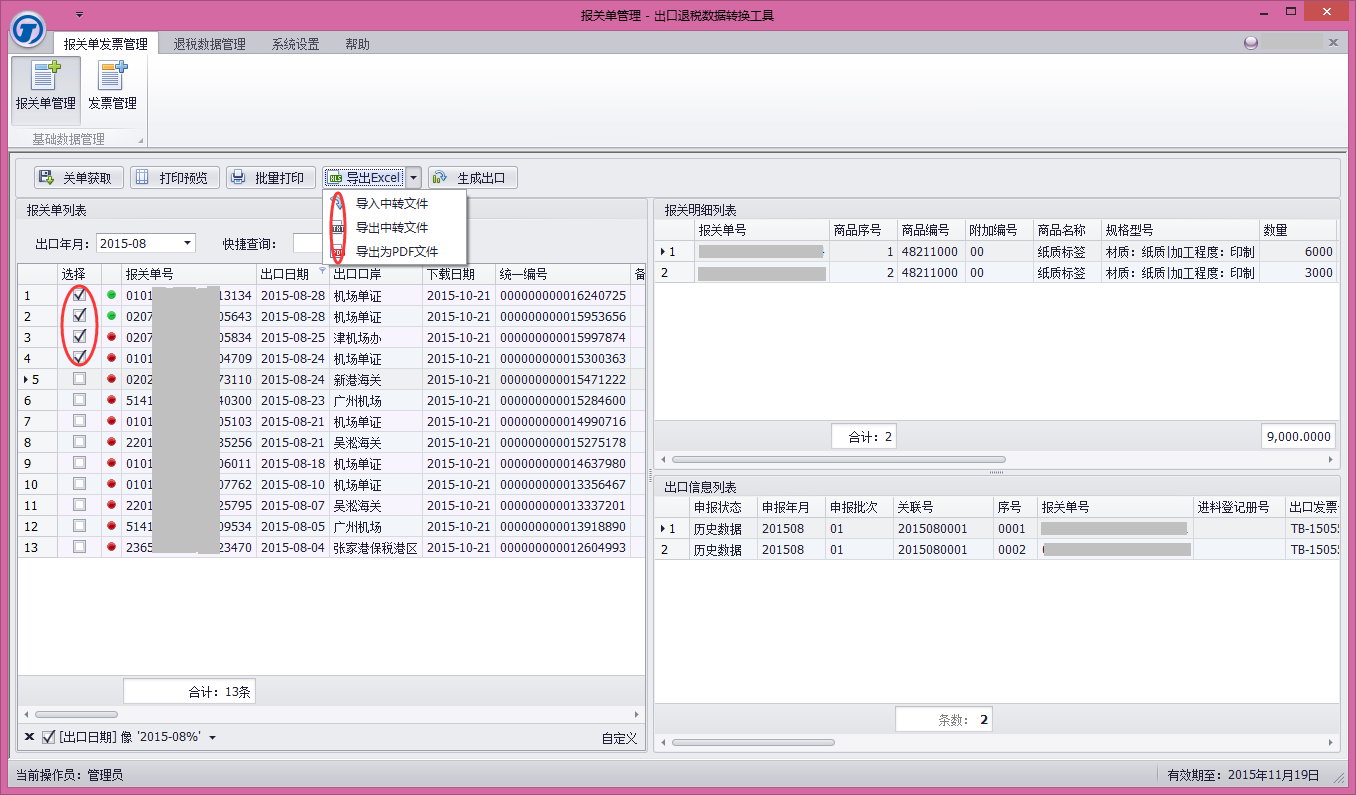
导入中转文件:是可以将关单助手或者数转工具导出的中转文件导入到系统中
导出中转文件:是将报关单导出成中转文件,可以拿到其他电脑导入到数转工具或者关单助手中
5、生成出口数据:选择一条或者多条报关单自动生成出口数据。选择的报关单出口年月必须要一致
如出现如下错误,请在系统设置中配置好申报系统路径。
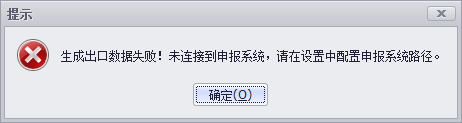
已经配置好申报系统路径,如选择多条报关单会弹出如下生成出口数据的窗口:
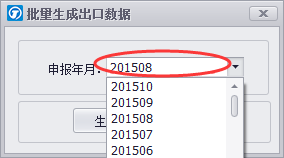
默认带出的申报年月为出口年月,可以手动选择比出口年月大的月份。选择后点击生成即可
选择一条报关单时弹出如下生成出口数据的窗口
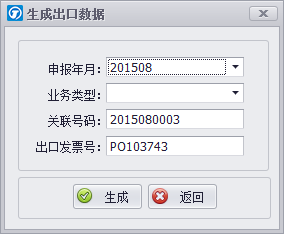
业务类型:系统会自动根据报关单信息带出业务类型。如果为空表示为一般贸易
关联号码:系统会自动带出关联号,也可手动修改。
出口发票号:根据报关单自动带出。
生成数据成功如下图:
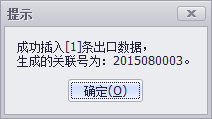
发票管理
上方为操作按钮,左侧为发票信息。右侧为生成的进货数据。点击左侧的发票表中的行,右侧会显示该发票生成的进货数据。
左侧数据中红色标注的数据为 未生成进货数据的发票,黄色表示部分使用生成进货数据的发票,绿色表示全部使用生成进货数据的发票。如下图:
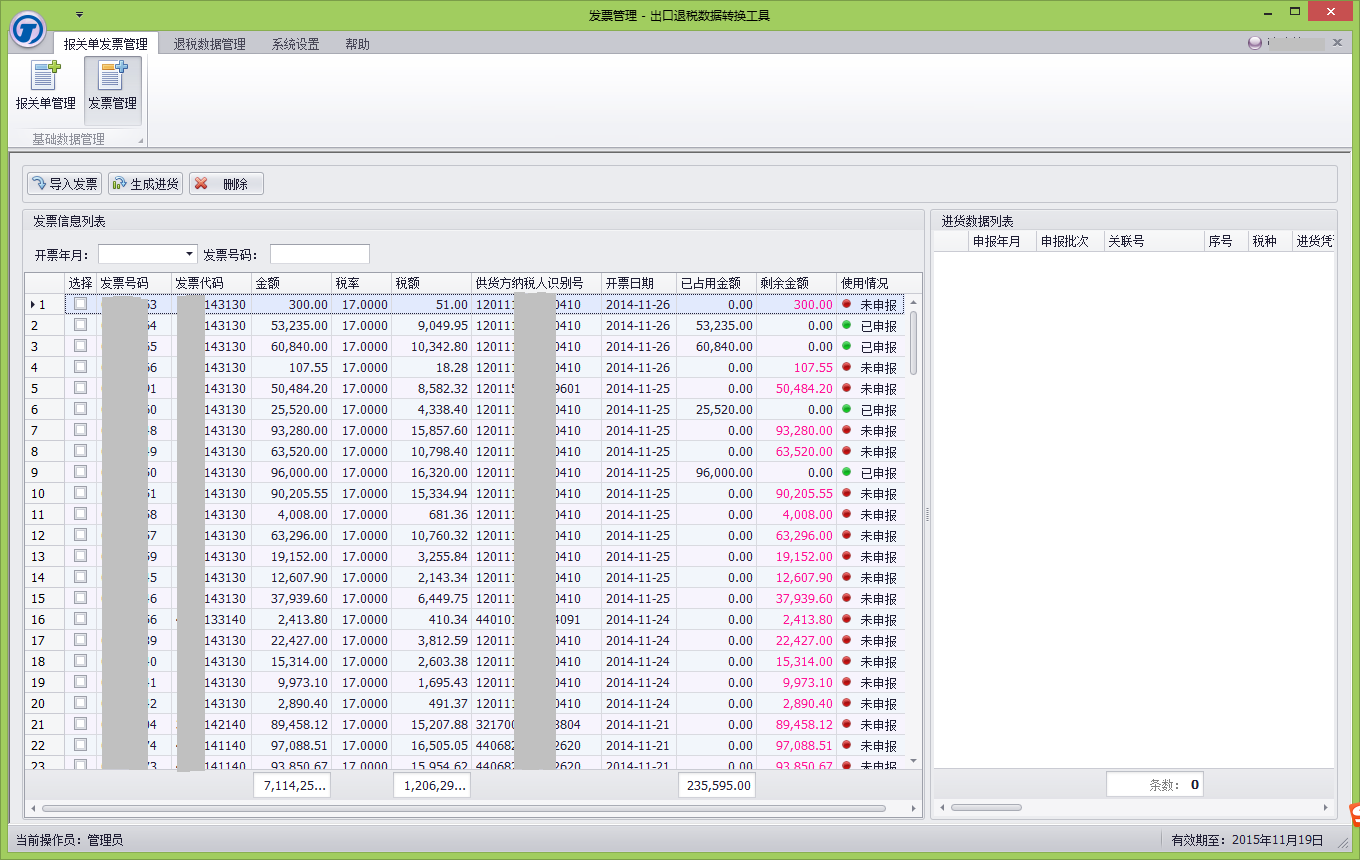
1、导入发票
点击导入发票按钮,弹出如下界面:
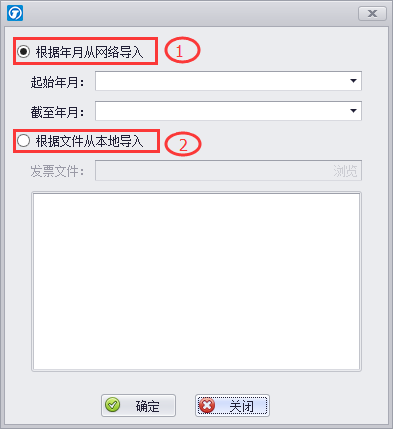
(1),上图中圈中的条件1,是从远程申报网站获取发票信息。现在此项条件需要是本省使用的是大连龙图的远程申报网站。需要在系统设置中配置远程申报地址和远程申报密码(可参照“系统设置"模块说明),需要选择起始年月和截至年月。
(2),上图中圈中的条件2,是企业将从发票认证系统导出的发票认证信息文件(文件格式为.rar或.xml)导入到系统中。
以上两个导入方式可以任意选择一个。选中只需点击前面的小圈即可启用该方式。
2、生成进货
首先要找到要生成进货的发票,可以根据开票年月和发票号码筛选。如下图
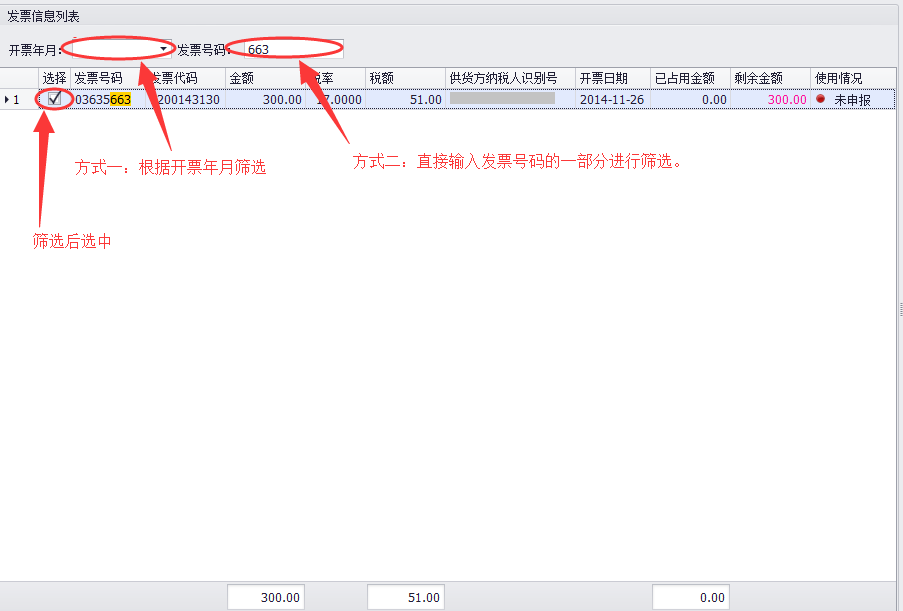
情况一、如果选择单张发票,点击生成进货。弹出界面如下:
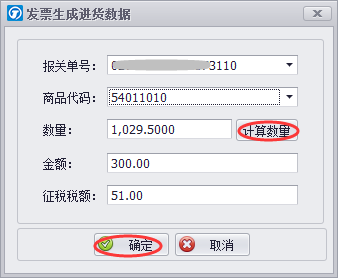
报关单号:系统会列出报关单号,选择与该发票对应的报关单即可。
商品代码:选择商品代码。
数量:输入该发票中对应的数量。如果发票中单位和报关单中单位不一致。可以点击“计算数量”按钮。比如关单上第一单位为千克,发票上是平方米,可以点击计算数量,系统会显示该商品第一单位的数量和对应换算成发票单位的数量,只需要在发票数量里输入发票上对应的数量,系统即自动换算成标准单位的数量,省得大家用计算器算再输入,还可能出错。
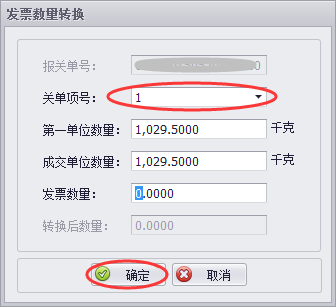
金额:默认带出为发票剩余金额。可以修改。
征税税额:输入金额会自动带出征税税额。用户可与发票比对是否一致
确认输入无误后。点击“确定”
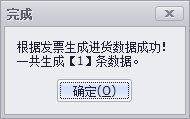
情况二、如果选择多张发票,点击“生成进货”弹出如下界面:
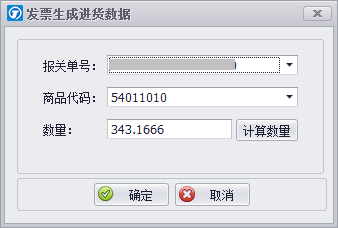
数量:为平均到每一张发票上的数量。
点击确定,此时如果数量有误差会弹出如下提示。
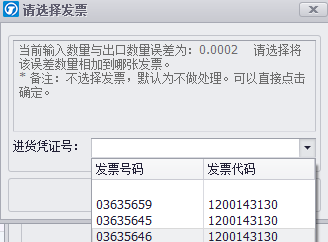
选择发票将误差的数量相加到该发票上。点击确定即可。如果不选发票则不做处理。
3、删除
选择要删除的发票。勾选中后点击“删除”。
基础数据管理
企业申报数据的管理。
基础数据管理
上方为操作按钮,左侧为申报年月和关联号信息列表。右侧为出口数据和进货数据。
左侧数据中红色标注的数据为 没有进货数据。绿色表示有出口和进货数据。如下图:
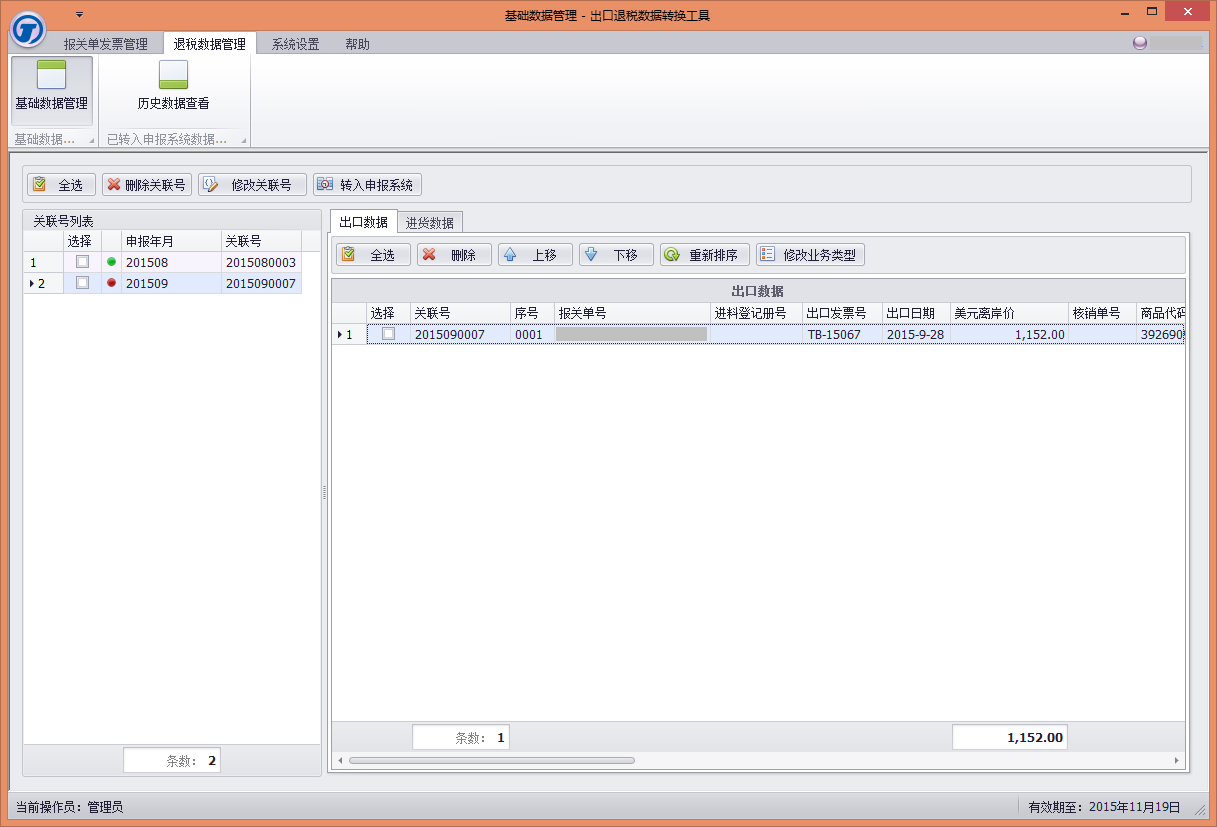
1、全选
点击“全选”可以将左侧的数据全部选中。
2、删除关联号
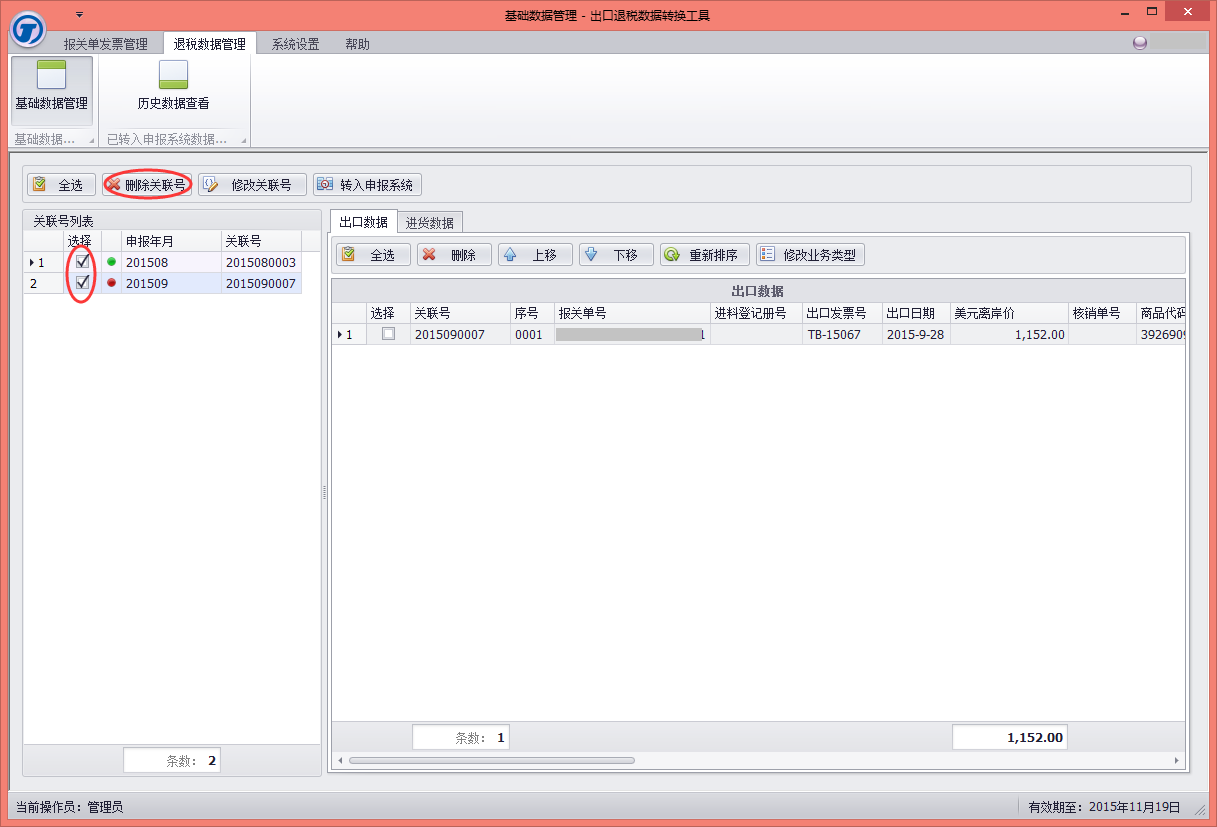
3、修改关联号
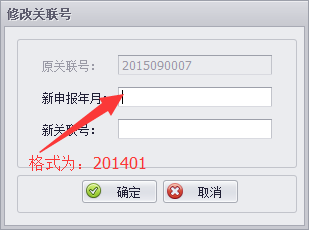
原关联号:原来的关联号
新申报年月:选择新的申报年月。也可和原申报年月一致
新关联号:输入新申报年月之后,可以自动带出新关联号。也可自己手动修改。
确认后 点击“确定”按钮
4、转入申报系统
选中要转入的数据,点击“转入申报系统”按钮。如果没配置申报系统路径需要在系统设置中配置申报系统路径(参照“系统设置”说明)
5、出口数据操作
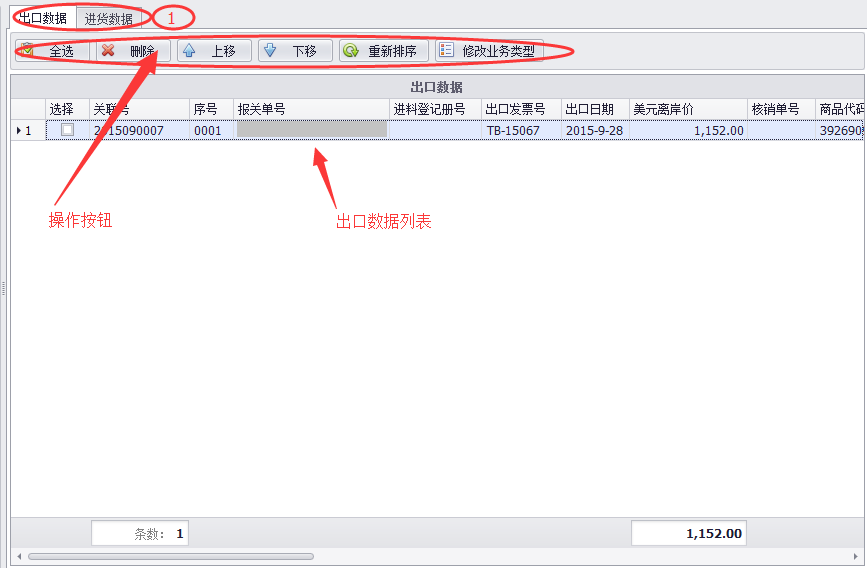
上图中标记1,可以点击出口数据和进货数据 切换查看。
全选:选中列表中所有的出口数据
删除:选中要删除的出口数据
上移:选则列表中的一条数据,点击上移。可以修改该条数据的序号。与上方的数据交换序号
下移:选则列表中的一条数据,点击下移。可以修改该条数据的序号。与下方的数据交换序号
重新排序:当数据中由于删除数据产生序号不连贯现象,重新排序会将数据从0001开始按顺序重新生成序号。
修改业务类型:如果想修改数据业务类型,选中要修改的数据。点击修改业务类弹出修改界面。

修改出口数据:双击某一条记录,弹出数据修改界面
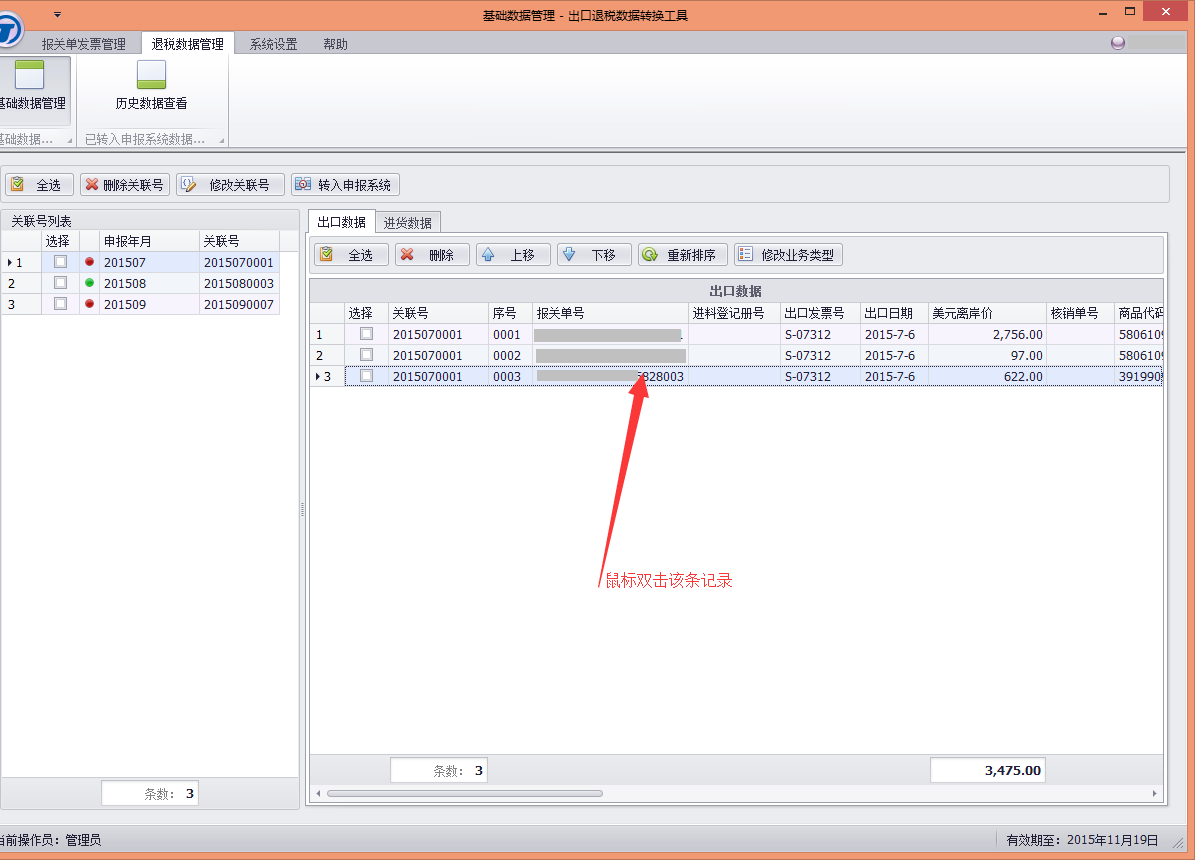
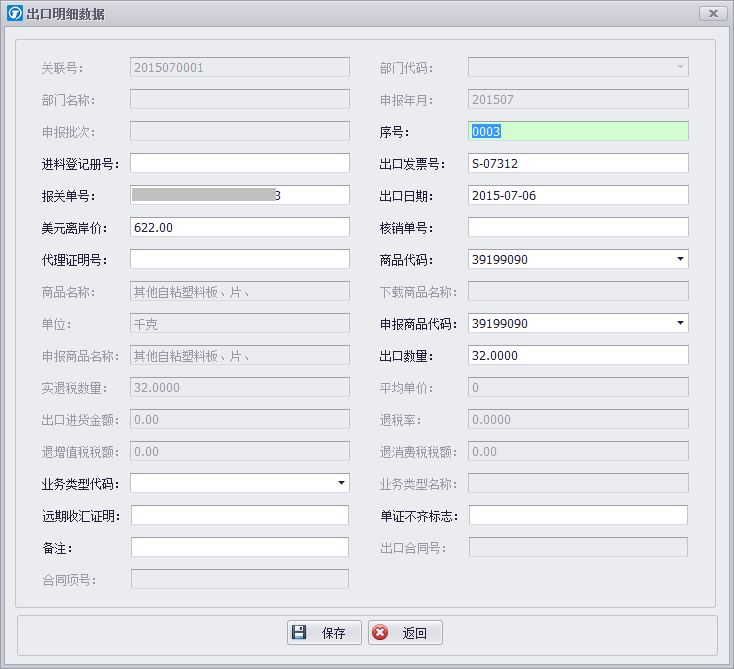
进货数据操作可参照出口数据操作。
历史数据查看
上方为操作按钮,左侧为申报年月和批次信息列表。右侧为出口数据和进货数据。如下图:
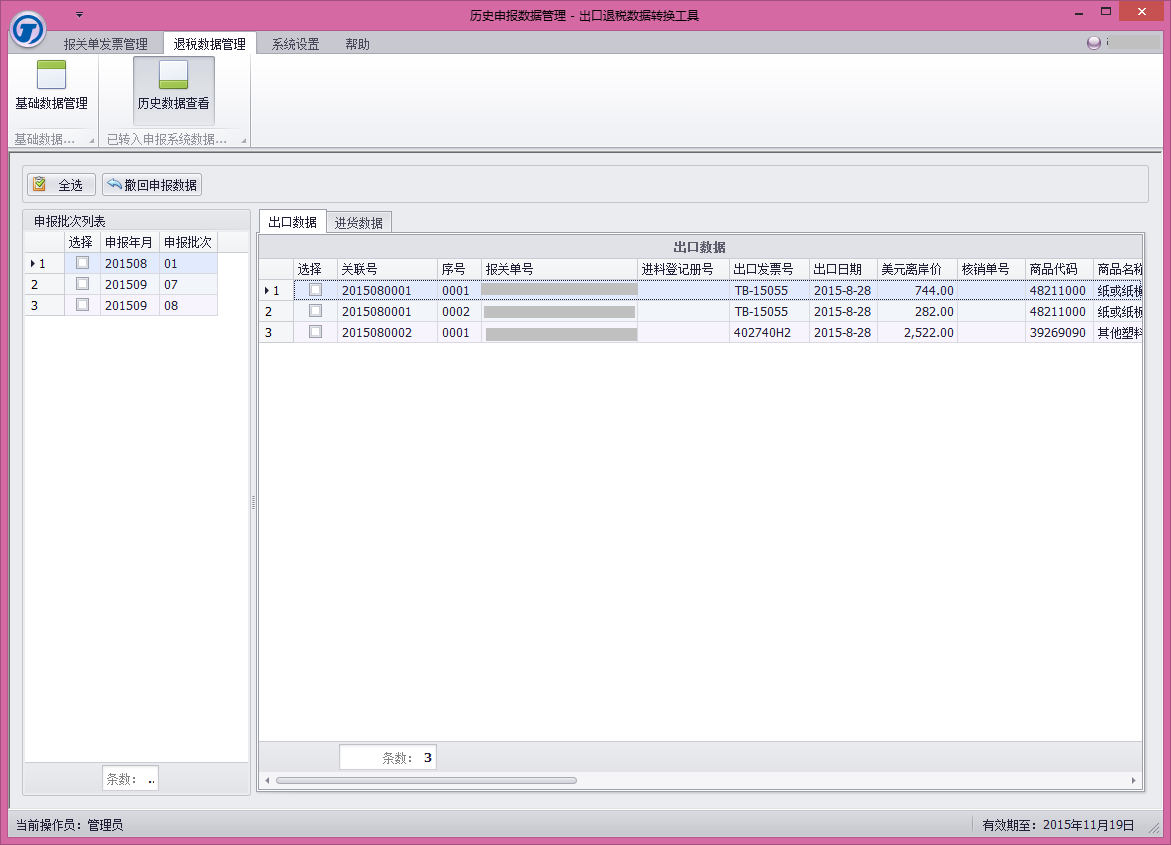
1、全选
点击“全选”可以将左侧的数据全部选中。
2、撤回申报数据
选中要撤回基础数据管理的数据,可多选。选中后点击撤回申报数据即可将数据撤回。
3、查看批次数据
点击左侧的年月批次列表行,右侧会显示该年月批次的出口进货数据。也可以双击出口进货列表中的行查看详细信息。
系统设置
点击上方主菜单中“系统设置”。如下图:

弹出如下界面:
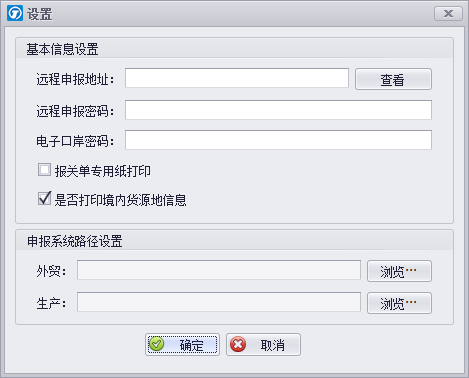
远程申报地址:
即开通网上申报的地区的网上申报网址,如不清楚自己所在地区的远程申报地址,可点击查看按钮以获得帮助。
远程申报密码:
登录远程申报地址的密码,默认为银行账号或纳税人识别号的后X位,但部分地区要求必须修改后才能正常使用。
电子口岸密码:
登陆电子口岸的密码。
报关单专用纸打印:
如果不勾选,打印出的是A4纸。如果勾选,必须使用报关单专用的纸打印。
是否打印境内货源地信息:
勾选上会打印出境内货源地信息,不勾选境内货源地信息为空。
申报系统路设置(根据企业本身类型选择对应的申报系统路径):
外贸:选择外贸申报系统所在的文件夹。
商品代码查看
点击上方主菜单中“商品代码查看”。如下图:
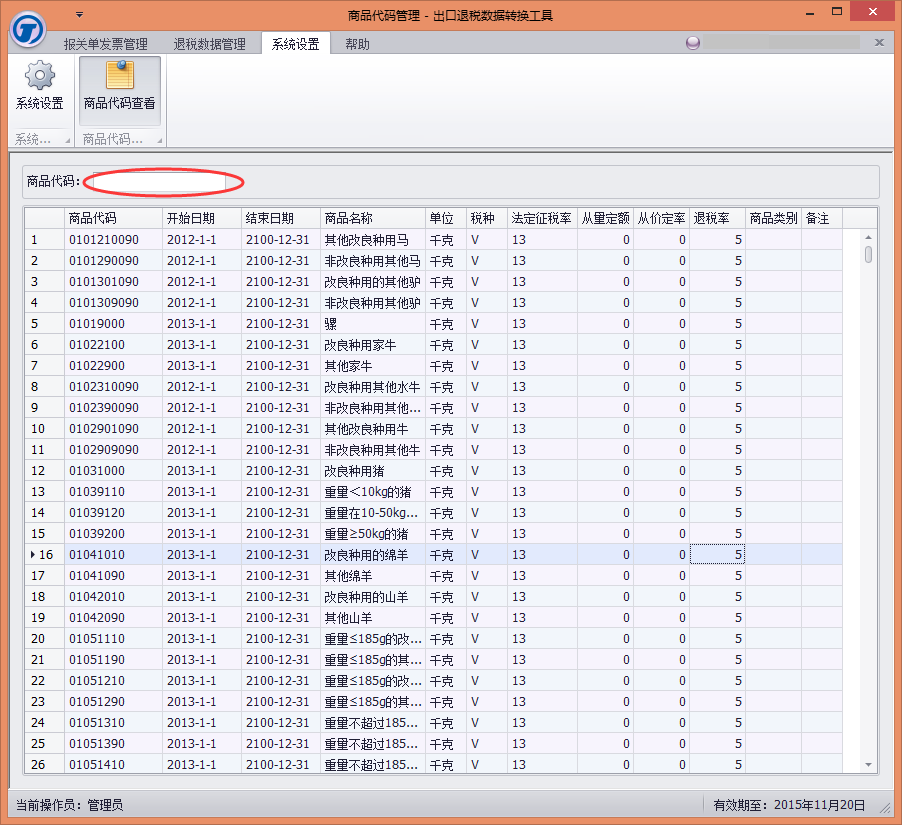
输入商品代码即可查询出该商品的信息。
汇率管理
点击上方主菜单中“汇率管理”。如下图:
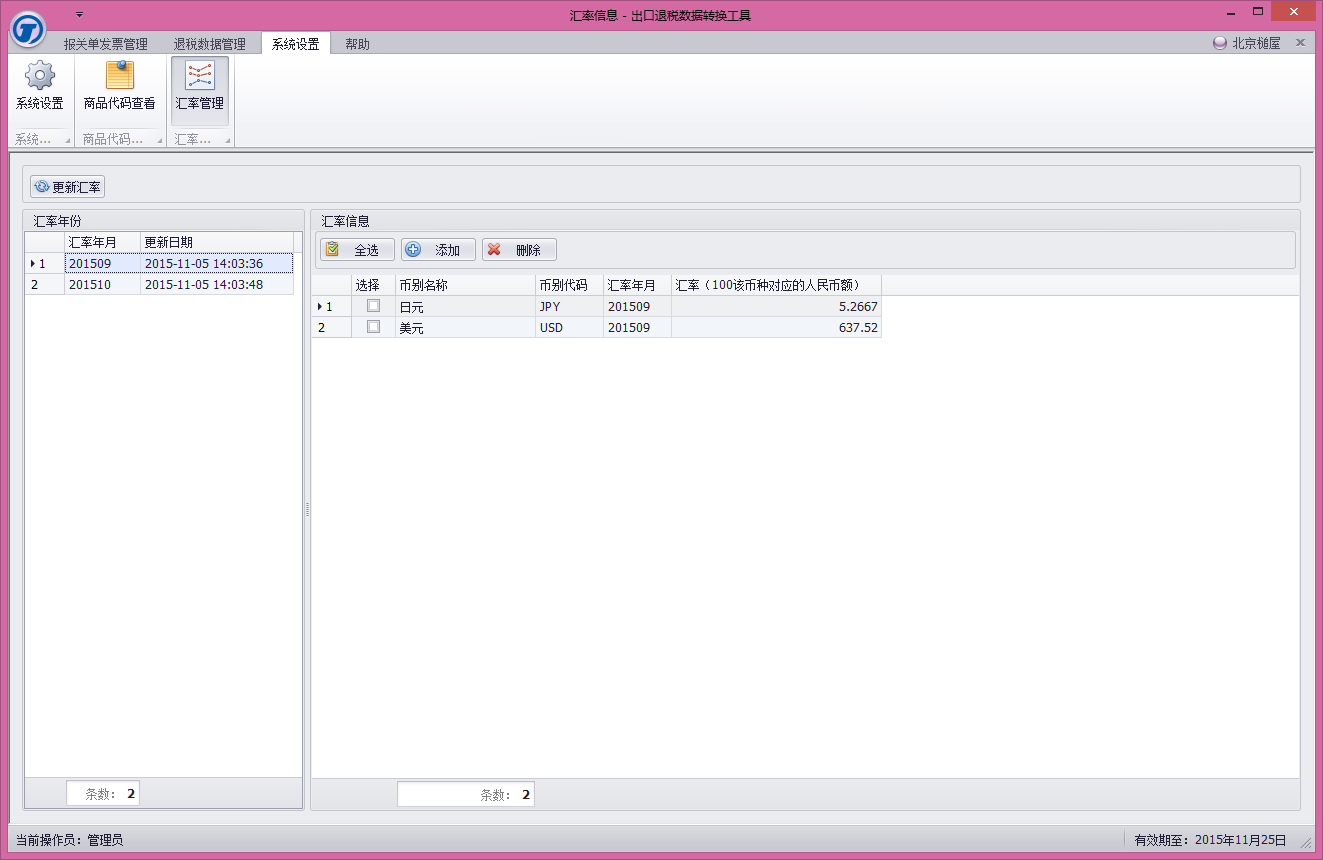
帮助
一、关于我们
如下图

在上图标注的1功能模块中可以选择软件程序的皮肤,可以选择自己喜欢的颜色
在上图标注的2功能模块,点击“关于我们”弹出软件介绍和我们的联系信息。
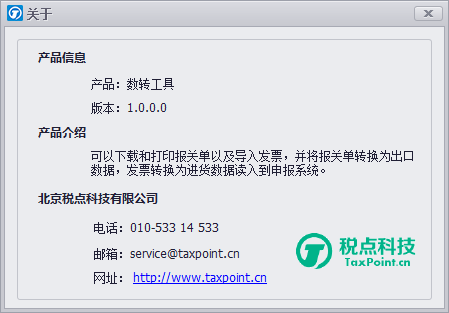
二、使用手册
点击使用手册按钮,可以查看帮助文档。